- パート1:Spotify Premiumのオフライン再生機能は物足りない
- パート2:Spotify音楽をMP3に変換する様々な方法
- パート3:パソコンでの最高のSpotify MP3変換ソフト:TuneMobie Spotify Music Converter
- パート4:録音ソフトでSpotify音楽をMP3として保存:Leawo Music Recorder
- パート5:ブラウザーの拡張機能でSpotify MP3変換:Spotiload(Spotify VK Downloader)
- パート6:オンラインサイトでSpotify MP3変換:Soundloaders.com
- パート7:AndroidアプリでSpotify MP3変換:SpotiFlyer
- パート8:Spotify MP3変換の様々な方法の比較表
Spotify Premiumのオフライン再生機能は物足りない
Spotifyは、個人向けにSpotify FreeとSpotify Premiumの二つのプランを提供しています。Spotifyフリーを使用すると、何百万もの曲を聴くことができますが、Premiumサブスクリプションへのアップグレードを促すさまざまな制限もあります。下の図で、Spotify FreeとSpotify Premiumの違いを確認できます。

Spotify Premiumでは、WiFi接続またはモバイルデータを使用して、PC、Mac、iPhone/iPadまたはAndroidデバイスに曲をダウンロードしてオフライン再生できますが、オフライン再生の機能はSpotifyアプリ内に限定されます。ダウンロードした曲はキャッシュファイルにすぎません。iPod Nano/Shuffle、ウォークマンと様々なMP3プレーヤーにコピーしてオフラインで再生したり、他のデバイスのSDカードにコピーしたりすることはできません。
多くのユーザーは、ランニング、ジョギング、またはその他の運動をするときに携帯電話を携帯したくないと考えています。時には、携帯電話を脇に置いて、音楽を聴くことに集中したいこともあるでしょう。Spotify Premiumがこれらすべての状況に対処できないことは明らかです。MP3はこれらすべての問題を解決できるため、Spotify MP3変換ができればいいなあと思うユーザーも多いです。
Spotify音楽をMP3に変換する様々な方法
使用しているSpotifyプランに関係なく、Spotifyの曲をMP3に変換・ダウンロード・保存するために使用できる無料または有料の方法がいくつかあります。
プロのSpotify MP3変換ソフト
Spotifyの曲、アルバム、プレイリストをMP3、M4A、WAV、FLACなどに変換できるプロのSpotify MP3変換ソフトが多数あります。一般に、プロのSpotify MP3変換ソフトは、内蔵のSpotify Webプレーヤーを使用するか、Spotifyアプリケーションと連携することで、Spotifyの曲をMP3ファイルに変換できます。二つの方法の中で、Spotifyのバージョンアップデートによって引き起こされる問題を回避できるため、内蔵のSpotify WebプレーヤーはSpotifyアプリとの連携の方法より優れています。TuneMobie Spotify Music Converterは代表的なSpotify MP3変換ソフトであり、後で紹介します。
音声録音ソフト
無料または有料の音声録音ソフトを使用して、Spotifyアプリで再生中の曲をMP3またはWAVとして録音できます。ただし、曲ごとに「録音開始」ボタンと「録音停止」ボタンを手動でクリックする必要があります。通常、ほとんどの音声録音ソフトはID3タグをオンラインで取得できないため、曲の情報を出力MP3/WAVファイルに保持することはできません。この方法は時間がかかり、多くの手動操作が必要です。ただし、Spotifyだけではなく、その他の音楽サービスの録音にも使えます。
ブラウザー拡張機能
一部のブラウザー拡張機能(主にGoogle ChromeとFirefoxに適用)を使用して、Spotifyの曲をMP3に変換できます。ただし、ブラウザ拡張機能は通常、長期間使用するためのものではありません。それらのほとんどは無料で個人によって開発されており、しばらくすると利用できなくなります。Spotifyがインターフェイスや機能を変更すると、ブラウザの拡張機能が機能しなくなる場合があります。一部のブラウザ拡張機能は、Spotifyから曲を変換することではなく、インターネットで名前を検索して、曲名がマッチできる場合、曲をダウンロードします。しかし、間違ったトラックをダウンロードしてしまった場合が多いです。
オンラインサイト
一部のWebサイトでは、Spotifyから曲のリンクをコピーして入力ボックスに貼り付け、キャッシュからMP3をダウンロードできます。このようなWebサービスは、Spotifyからの曲を解読し、サーバーにMP3バージョンを保持する場合があります。ただし、Spotifyの曲は一つずつしかダウンロードできません。また、Googleサーバーに保存されているYouTube動画をダウンロードするのとは異なり、これらのWebサービスはサーバーに大量の曲を保存している可能性があり、これは完全に違法です。このようなサービスは、自己責任で使用することをご注意ください。
Android・iOS のアプリ
AndroidまたはiOSプラットフォームの一部のアプリは、Spotifyの曲をMP3に変換できると主張しています。一部のアプリには当てはまる場合があります。ただし、最初にSpotifyアプリから曲のリンクをコピーしてから、Spotify MP3変換アプリにコピーして、ダウンロードリンクを取得する必要もあります。曲は一曲ずつしかダウンロードできず、ダウンロードに失敗する可能性が高くなります。
パソコンでの最高のSpotify MP3変換ソフト:TuneMobie Spotify Music Converter
TuneMobie Spotify Music Converterは、WindowsおよびmacOSユーザー向けに設計されたプロのSpotify MP3変換ソフトです。このSpotify MP3変換ソフトを使用すると、Spotifyのプランにかかわらず、内蔵のSpotify Webプレーヤーを通じて、Spotifyの曲、アルバム、およびプレイリストをMP3、M4A、WAV、FLACまたはAIFFに変換できます。ID3タグとアートワークは、ダウンロードしたすべての曲に保存されます。さらに、使いやすいインターフェイス、20倍高速の変換速度、柔軟な出力オプションが付属しています。これは、Spotifyの音楽をMP3ファイルに変換するに最も強力で効率的な方法です。
TuneMobie Spotify Music Converterは無料体験版を提供しています。無料体験版では、各曲の三分間しか変換できず、一度に三つのファイルしか変換できません。
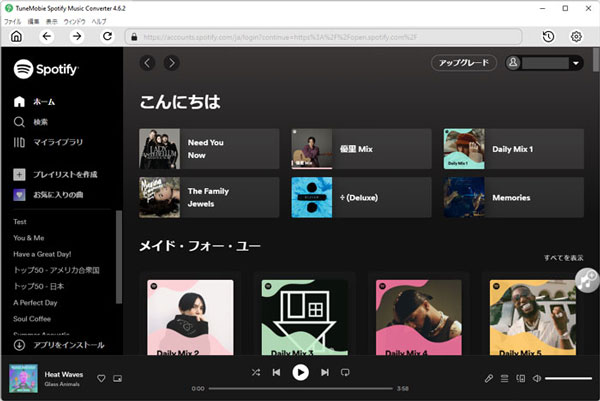
素晴らしい機能
- 数回クリックするだけで、Spotifyの曲、アルバム、プレイリストをMP3、M4A、WAV、FLAC、AIFF形式に変換
- Spotifyアプリをインストール・使用せずに、内蔵のSpotify WebプレーヤーからSpotifyの音楽を変換
- Spotify FreeとSpotify Premiumの両方をサポートし、Spotify Freeの使用時に広告を自動的にスキップ
- 変換後、曲のタイトル、アーティスト、アルバム、トラック番号、アートワークなどのID3タグを保持
- タイトル、アーティスト、アルバム、トラック番号、ハイフン、スペースなどで出力の名前を一括で変更
- 出力ファイルをアーティスト、アルバム、アルバム/アーティスト、アーティスト/アルバムのフォルダに整理
- Windows 7/8/8.1/10/11(64-bit)に対応、macOS 10.13 以降(IntelとApple Silicon)に対応
TuneMobie Spotify Music ConverterでSpotifyのアルバムとプレイリストをMP3/M4A/WAVに変換
ステップ1:TuneMobie Spotify Music Converterをインストールして起動し、右上の「ログイン」ボタンをクリックして、内蔵のSpotify Webプレーヤーにログインします。
ステップ2:右上の設定アイコンをクリックして、出力形式、出力フォルダー、名前の変更方法、出力の整理方法などを選択します。
ステップ3:内蔵のSpotify Webプレーヤーを参照し、お気に入りのアルバムまたはプレイリストの詳細ページを開きます。
ステップ4:マウスを右中央のボタンに移動すると、ボタンが「リストに追加」に変わります。クリックして、アルバムまたはプレイリストのすべての曲を変換リストに追加します。
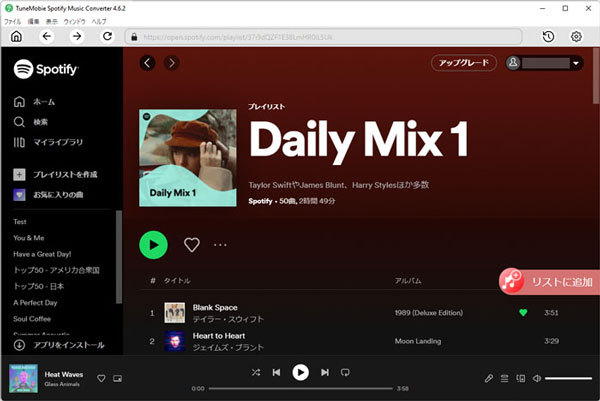
ステップ5:すべての曲がリストに表示されます。変換したくない曲のチェックを外します。
ステップ6:「変換」ボタンをクリックすると、Spotify MP3変換或いは他の形式への変換が始まります。
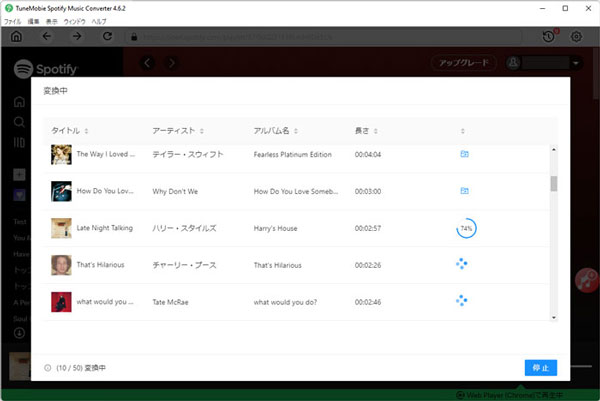
TuneMobie Spotify Music Converterは、WindowsまたはmacOSで、内蔵のWebプレーヤーを通じて、20倍の速度でSpotifyの曲、アルバム、およびプレイリストをMP3、M4A、WAVに変換できます。さまざまなSpotify MP3変換の方法の中で、プロのSpotify MP3変換ソフトは最も簡単で効率的な方法です。必要なのは数回クリックするだけで、それ以上の操作は必要ありません。WindowsまたはMacのパソコンを使用していて、Spotifyの音楽をMP3に変換したい場合は、このソフトウェアをぜひお見逃ししないでください。
また、TuneKeep Spotify音楽変換ソフト、AudGeek Spotify音楽変換ソフト、Ondesoft Spotify Converterなど、多くのSpotify MP3変換ソフトもあります。これらのプロのSpotify MP3変換ソフトと比較すれば、TuneMobie Spotify Music Converterはより柔軟なライセンスプラン、より優れているカスタムサービスを提供しています。WindowsやMacでSpotifyの曲をMP3としてダウンロードするには、TuneMobie Spotify Music Converterを使用することを強くお勧めします。
録音ソフトでSpotify音楽をMP3として保存:Leawo Music Recorder
Leawo Music Recorderは、ローカルの曲やオンラインのストリーミングオーディオ用の軽量で使いやすい音楽録音ソフトです。 Apple Music、Spotify、YouTube、および多くのウェブサイトやストリーミング音楽サービスから曲を録音し、曲をMP3またはWAVとして保存できます。Leawo Music Recorderは、インターネットから一部の曲ID3タグを取得できて、録音した曲に追加できます。また、ID3タグを手動で編集することもできます。Leawo Music Recorderは、無音時間を指定することで曲を自動的に分割できます。

メリット
- 内蔵のメディアライブラリですべての音声録音を管理
- 内蔵のタスクスケジューラを提供して、開始時刻と記録期間を指定
- 使いやすいインターフェース
- 内蔵オーディオプレーヤーで音声録音を再生
デメリット
- 音声録音用の仮想サウンド・カードをインストール
- 英語の曲のID3タグを正しく追加できるのはごく一部です。日本語をはじめ、多言語の曲のID3タグを取得不可
- 手動でID3タグを編集するには、さらに時間がかかる
- 出力オーディオの品質はロスレスではなく、ノイズで許容できない場合がある
- 曲を正しく分割できないため、複数の曲が一つの曲として録音されることがある
- Spotify Freeプランの広告を認識できず、広告を曲の一部として録音
Leawo Music RecorderでSpotifyの曲をMP3として録音
ステップ1:SpotifyとLeawo Music Recorderを起動します。
ステップ2:Leawo Music Recorderの設定で、MP3またはWAV形式を出力として選択します。
ステップ3:Spotifyで曲の再生を開始すると、すぐにLeawo Music Recorderで録音開始ボタンをクリックします。
ステップ4:Spotifyで曲の再生が終了したら、すぐにLeawo Music Recorderで録音停止ボタンをクリックします。
ステップ5:曲はLeawo Music Recorderのライブラリに追加されます。ID3タグを編集する必要があるかどうかを確認する必要があります。必要な場合は、手動でID3タグを編集してください。
このように、Spotifyの曲をMP3またはWAV形式で一つずつ録音・変換できます。ただし、この方法では時間がかかりすぎることは誰も知っています。Spotifyから数曲を録音または変換する場合適用できますが、この方法を通じて、SpotifyのアルバムとプレイリストをMP3に変換するのはありえないでしょう。
無料の音声録音ソフトを探したい場合、Audacityを試しましょう。有料の音声録音ソフトなら、Apowersoft社のストリーミング音声録音ソフト、WonderShare Streaming Audio Recorderも良い選択かもしれません。
ブラウザーの拡張機能でSpotify MP3変換:Spotiload(Spotify VK Downloader)
Spotifyの曲をMP3としてダウンロードまたは変換できると主張するGoogle Chrome拡張機能がいくつかあります。Spotiload、以前はSpotify VK Downloaderと呼ばれていたものは、最も有名なものかもしれません。
Spotiload(Spotify VK Downloader)は、無料の音楽の検索エンジンとして機能します。vk.comソーシャルネットワークを使用して、Spotifyプレイリストの曲名とマッチできるのトラックを見つけてMP3としてダウンロードします。VKユーザーは、自分のMP3ファイルをWebサイトにアップロードして、好きな名前を付けることができます。この拡張機能は、vk.comでSpotify Webプレーヤーのトラックと同じ名前のファイルを検索できます。vk.comの責任は、合法的なmp3ファイルのみをWebサイトに保持することです。したがって、この拡張機能は、コンテンツにマッチすることではなく、名前一致検索のみを行います。https://play.spotify.com/ および https://open.spotify.com/ ページに適用できます。

メリット
- 軽量で使いやすく、ソフトウェアをインストールする必要は不要
- Windows、Mac、ChromeOSなどのChromeが利用可能のOSに対応
デメリット
- VK.comでSpotifyの曲の曲名にマッチできる曲のみをダウンロード可能
- VK.com アカウントが必要
- vk.com の使用は違法であり、一部の国では許可されていない
- 出力音声の品質が低い
- 限られたオプションと機能
Spotiload拡張機能を使用してSpotifyの曲をMP3としてダウンロードする方法
ステップ1:Google Chrome 拡張機能ストアから入手します。
ステップ2:Spotify Webプレーヤーを開き、曲を見つけてリンクをコピーします。
ステップ3:Spotiload拡張機能をクリックし、「Add Tracks」ボタンをクリックしてリンクを一つずつ貼り付けます。
ステップ4:「Download」ボタンをクリックして、Spotifyの曲をMP3としてダウンロードする作業を開始します。
ただし、2022年10月の時点で、Spotiload(Spotify VK Downloader)はGoogle Chrome拡張ストアで利用できなくなりました。 Spotify & Deezer Music Downloaderなどの代替手段もなくなりました。「vk-saver.com」が開発した「Music Downloader」というものもあります。これは、Sptiloadと同じ方法で、VK.comからマッチできるSpotifyの曲をMP3ファイルとしてダウンロードできます。Spotiloadの後継と思われ、最新バージョン1.0.7が2022年9月3日にリリースされました。ただし、多くのSpotify拡張機能は、Spotify MP3変換のために使用されるのではなく、ChromeでSpotify Webプレーヤーを使用するときにSpotifyの再生を制御するために使用されることに注意してください。
Chrome拡張機能を使用して、Spotifyの曲をMP3に変換する場合は、しばらくすると拡張機能が利用できなくなるという大きな可能性があるため、拡張ストアを監視する必要がある場合があります。
オンラインサイトでSpotify MP3変換:Soundloaders.com
Soundloaders.comでの英語の説明を日本語に通訳したら、大体な内容は以下通り:「Spotifyの曲を無料でmp3に変換できます。SoundloadersのSpotify MP3機能を使用すると、Spotifyからすべての曲を無料・オンラインで320kbpsの高品質のMP3ファイルに変換できます。この Spotify MP3変換サービスは無料ですが、登録や個人情報を必要としません。このウェブサイトを通じて他の情報が収集されることはありません。」
Webサイトの所有者は、Spotify MP3変換が機能しない可能性があると正直に言っています。このWebサービスは、Windows、Mac、iOS (Safariブラウザーのみ)、およびAndroidデバイスで利用できます。このWebサイトでは、YouTube、Apple Music、Deezer、SoundCloud、Napsterなどの無料MP3変換のサービスも提供しています。

メリット
- 完全に無料
- ソフトウェアをインストールする必要はない
- Spotify MP3変換のプロセスは簡単
デメリット
- 一度にMP3ファイルにできるSpotifyの曲は一つだけ
- 列に並ぶ必要があり、場合によっては時間がかかる
- 「Download Song」ボタンをクリックしても、何もダウンロードされないことがよくある
Soundloaders.com でSpotify MP3変換の手順
ステップ1:最新のブラウザーを使用して、デバイスでこのWebサイトを開きます。iPhone/iPadを使用している場合は、Safariのみが許可されます。
ステップ2:Spotifyから曲のリンクをコピーします。
ステップ3:検索ボックスにSpotifyの曲のリンクを貼り付けて、「Search」ボタンをクリックします。
ステップ4:検索結果が表示されます。英語で曲名、アーティスト、長さ、アートワークが表示されます。また、「Download song」(曲のダウンロード)と「Download artwork」(アートワークのダウンロード)の2つのボタンが表示されます。

ステップ5:「Download Song」ボタンをクリックして、Spotifyの曲をダウンロードします。ただし、検索した曲やこのサービスを使用しているオンラインユーザーによっては、キューで待機する必要があるため、ダウンロードはすぐには開始されません。

キューを待った後、「Position in queue: 10」ではなく「Downloading」と表示されます。ただし、多くの場合、実際のダウンロードは開始されません。失敗する可能性が高く、何もダウンロードされません。自分で簡単にテストできます。
mp3ify.comまたはmp3fy.comはオンラインSpotify MP3変換サイトではない
また、多くの記事で「mp3ify.com」がオンラインのSpotify MP3変換サイトとして言及されていますが、mp3ify.comのFAQによると、Mp3ifyはお気に入りの動画を検索、再生、変換してオフラインで使用できる優れたサイトです。したがって、Spotifyの曲をMP3としてダウンロードすることとはまったく関係ありません。MP3ify.comにSpotifyの曲のURLを貼り付けて、「Search」ボタンをクリックすると、そのホームページに戻るだけで何も起こりません。MP3ifyをSpotify MP3変換サイトとして言及しているWebサイトについては、結果がテストしやすく、明らかにユーザーを誤解させているため、テストが非常に専門的でないことがわかります。そのサイトでの他の製品が信頼できるかどうかも疑う必要があります。

mp3fy.comも、多くのWebサイトで言及されています。いわゆるSpotify MP3変換ソフトでもあると紹介してくれましたが、実際にSpotifyの曲のダウンロードや変換もできません。MP3ify.comと同様に、オンライン動画からMP3へのコンバーターのみです。
AndroidアプリでSpotify MP3変換:SpotiFlyer
iPhoneでSpotifyの曲をダウンロードしたい場合は、上記の「Soundloaders.com」をSafariブラウザで試すか、脱獄後にSpotify++などのクラックされたSpotifyアプリをお試しください。ここでは、AndroidでSpotify MP3変換アプリとして利用できる「SpotiFlyer」を紹介します。
SpotiFlyerは、Koltinで書かれたクロスプラットフォームのSpotify MP3変換アプリです。Windows、Mac、Linux、Android、Webで利用でき、iOSバージョンはまだ開発中です。Spotify、Youtube、Gaana、Jio-Saavn、SoundCloud から曲、アルバム、プレイリストをMP3に変換するように設計されています。これは完全に無料で、Androidスマホやタブレットで、Spotifyの曲をMP3ファイルに変換するのに役立ちます。
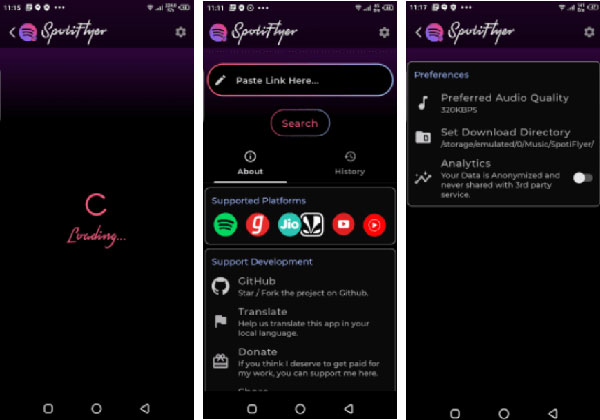
メリット
- Androidデバイスで、無料でSpotifyの曲をMP3に変換
デメリット
- Spotifyの曲を一つずつMP3に変換
- 圧縮により音質が悪い
- Spotify MP3変換に失敗する場合はよく発生
SpotiFlyerアプリを使って、Spotify MP3変換の手順
ステップ1:Spotifyアプリをタップして起動し、変換したい曲に移動します。
ステップ2:曲の「...」ボタンをタップし、「共有」をタップしてから「リンクをコピー」をタップして曲のURLを取得します。
ステップ3:SpotiFlyerをタップして起動し、検索ボックスにSpotifyの曲のURLを貼り付けます。
ステップ4:「Download」をタップして、Spotifyの曲をMP3ファイルとしてAndroidデバイスにダウンロードします。
このようにして、SpotiFlyerを使用して、Android デバイスでSpotifyの曲をMP3ファイルとしてダウンロード・変換できます。また、Spotify Premiumを無料で使用できるようにするクラックされたSpotifyアプリを見つけることもできますが、MP3としてダウンロードできません。また、Spotify Freeアカウントが停止されるリスクを負う必要がある場合があります。さらに、Androidに未確認のアプリをインストールすると、携帯電話に損害を与える可能性もあります。安全であることを確認してください!
Spotify MP3変換の様々な方法の比較表
方法を選択するときは、所有しているデバイス、希望する出力形式、変換速度、価格、およびその他の機能を考える必要がある場合があります。以下の比較表が、適切な決定を下すのに役立つかもしれません。
| 製品 | TuneMobie Spotify Music Converter | Leawo Music Recorder | Spotiload (Spotify VK Downloader) | Soundloaders.com | SpotiFlyer |
| Spotify MP3変換の方式 | プロのSpotify MP3変換ソフト | 音声録音ソフト | ブラウザー拡張機能 | Webサービス | Androidアプリ |
| 価格 | 1980円から | 2470円から | 無料 | 無料 | 無料 |
| 出力形式 | MP3、M4A、WAV、AIFF、FLAC | MP3、WAV | MP3 | MP3 | MP3 |
| 変換スピード | 20倍速 | 1倍速 | 1倍速 | 1倍速 | 1倍速 |
| 対応OS | Windows & Mac | Windows & Mac | Windows & Mac | Windows、Mac、iOS & Android | Android |
| 対応音源 | Spotify | Spotify & 他の音声 | Spotify | Spotify | Spotify、Youtube、Gaana、Jio-Saavn & SoundCloud |
| 複数の曲をMP3に変換 | |||||
| ID3タグを保持 | |||||
| 出力の名前を変更 | |||||
| 出力をフォルダに整理 |
終わりに
これで、ソフトウェア、アプリ、Webサービス、およびブラウザ拡張機能を使用して、様々なデバイスでSpotifyの曲をMP3に変換する方法について明確に理解できたはずです。または、上記の比較表を確認することもできます。
Windows或いはMacのコンピューターをお持ちの場合、TuneMobie Spotify Music Converterは絶対に最高のSpotify MP3変換ソフトです。使いやすいインターフェイス、多様な出力形式、優れた機能、柔軟な出力オプション、20倍高速の変換速度を提供しますから。数回クリックするだけで、SpotifyのアルバムとプレイリストをバッチでMP3に変換できます。ぜひ無料体験版をダウンロードして試しましょう。
